
La ‘muesca’ que divide el borde superior de la pantalla en el iPhone XS (así como en el X, XR y XS Max) está ahí por una buena razón: contiene sensores y cámaras que se utilizan para Face ID y selfies. Pero elimina gran parte del espacio ocupado anteriormente por la barra de estado. ¿Qué ha pasado con esa información y cómo la recuperamos?
En este artículo explicamos cómo encontrar el porcentaje de batería en teléfonos iPhone de la serie X (y en otros modelos de iPhone, para el caso).
Para obtener consejos relacionados más amplios, consulte Cómo usar el iPhone XS. Y si desea mejorar el rendimiento de la batería una vez que haya averiguado cómo funciona su dispositivo, consulte Cómo mejorar la duración de la batería del iPhone.
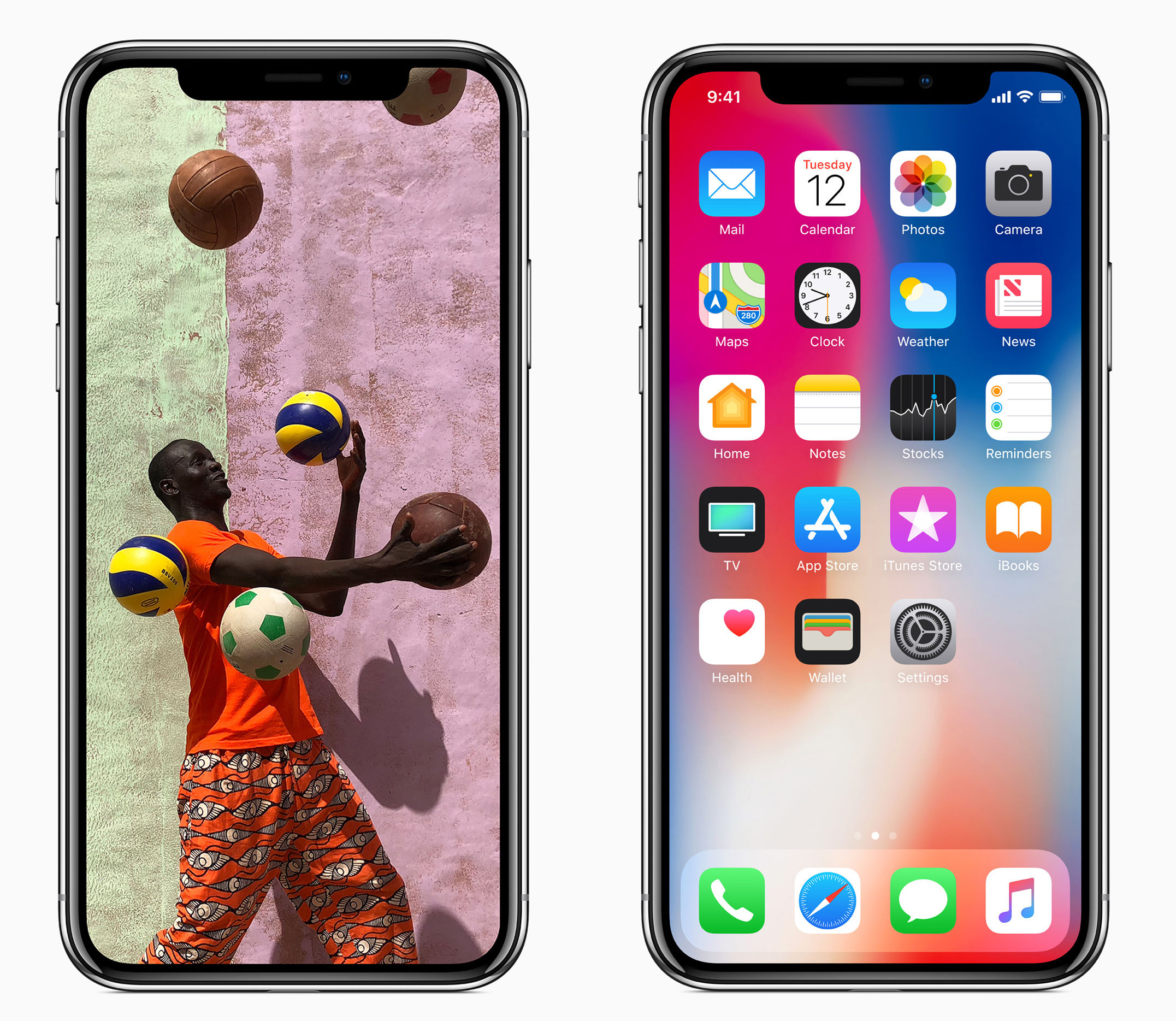
Lo que muestra y no muestra la barra de estado del iPhone XS
Todo lo que obtienes ahora es la hora (en la ranura de la izquierda), la intensidad de la señal de celular y Wi-Fi y la batería restante, todos apiñados en la ranura de la derecha. Ni siquiera hay espacio para que la batería se muestre como un porcentaje, solo como un ícono gráfico, que le dice aproximadamente cuánta energía tiene, pero no exactamente.
(¿Qué más se ha perdido? No ve el nombre de su proveedor de telefonía móvil, y aunque el icono de servicios de ubicación aparece a la izquierda donde corresponda, y el icono de carga ahora se encuentra en la parte superior del gráfico de la batería, muchos de los otros estados los íconos que solían ir y venir dependiendo de las condiciones tampoco hacen el corte).
Cómo encontrar el porcentaje de batería
El lugar para verificar esto es en el Centro de control: deslice hacia abajo desde el lado derecho del borde superior. Por encima de los distintos controles y conmutadores de esta pantalla, verá que la barra de estado se ha bajado desde la parte superior y ahora tiene suficiente espacio para expandir el estado de la batería en un gráfico y una cifra porcentual.
(Tenga en cuenta que esto es diferente a la forma en que se muestra el Centro de control en otros iPhones, que difumina la barra de estado superior).
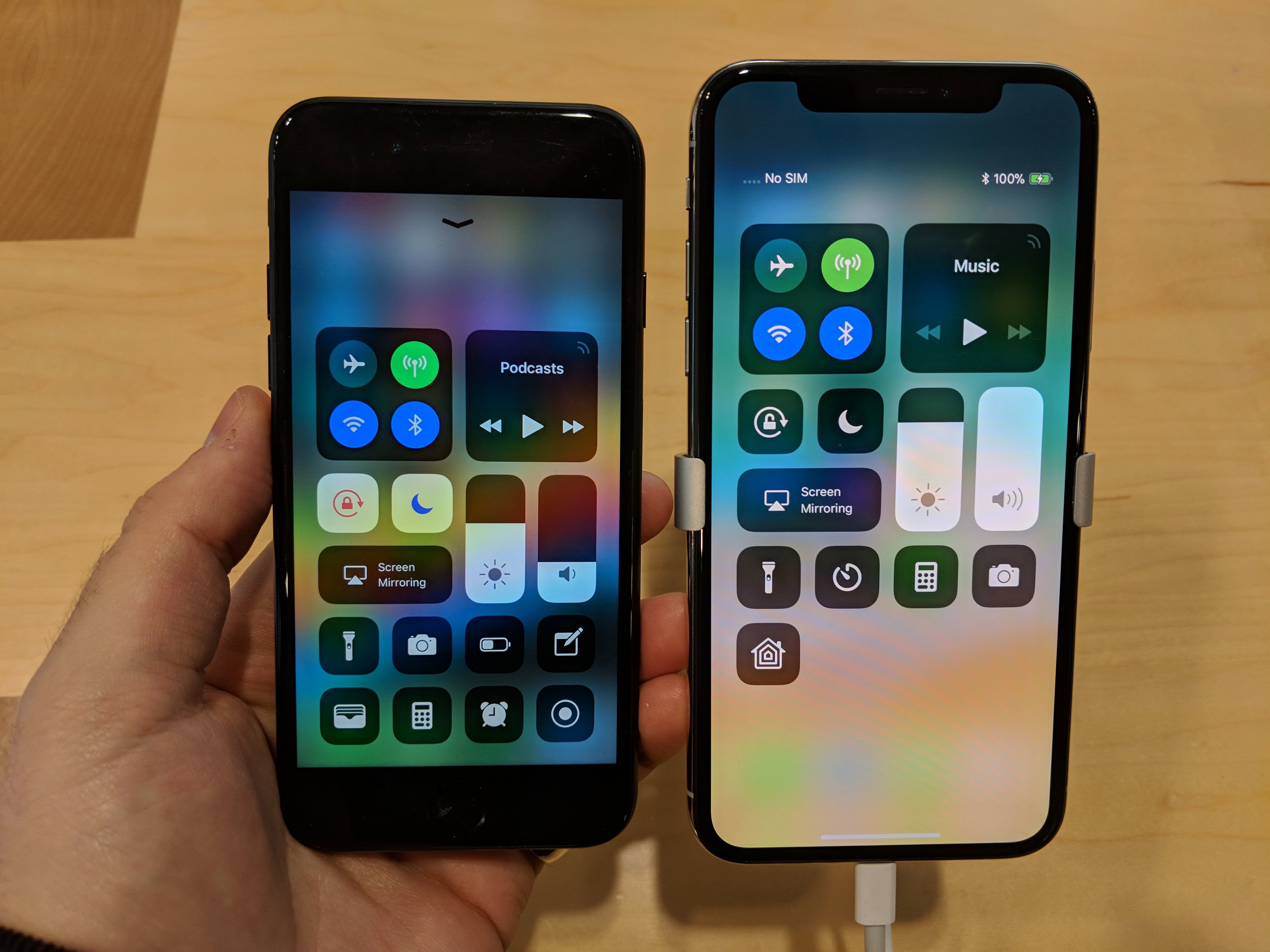
De hecho, existen otros métodos que puede utilizar para lograr lo mismo.
Cada vez que conecte el iPhone XS a una fuente de carga, aparecerá un gráfico que muestra el porcentaje de batería actual. Y el siempre infravalorado Siri también puede ayudar aquí: simplemente diga «¿Cuál es mi porcentaje de batería?» (o incluso simplemente «¿Cuál es mi batería?») y te lo dirá.
Mostrando porcentaje de batería en otros modelos de iPhone
Si tiene un iPhone 8, 7 Plus, SE o lo que sea, cualquier modelo que no sea de la serie X, entonces mostrar el porcentaje de batería es ligeramente diferente.
Al igual que el XS y sus hermanos, estos modelos siempre muestran la carga restante de la batería como un ícono en la parte superior derecha de la pantalla de inicio, pero a diferencia del XS, también tienen mucho espacio para mostrarlo como un número. Abra la aplicación Configuración, deslice hacia abajo y toque Batería; la palanca superior, Porcentaje de batería, dicta si se muestra el número.
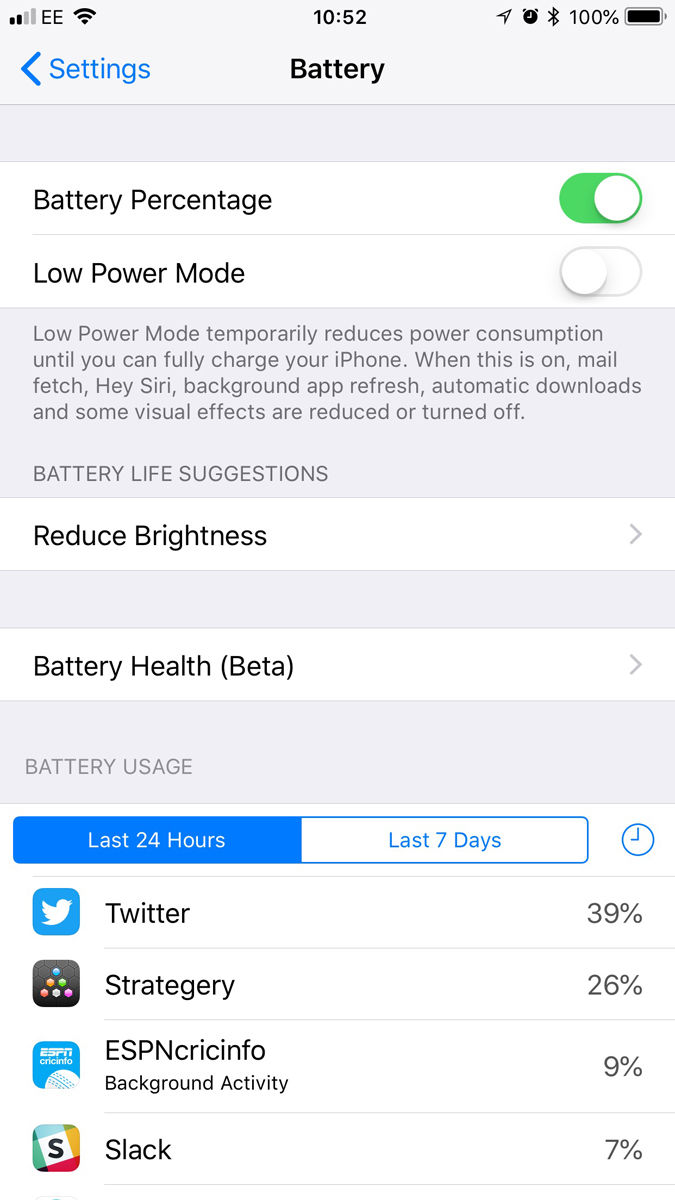
ARTÍCULOS RELACIONADOS:

Nokia lanza 3 nuevos dispositivos con tecnología Symbian Belle: 600,700 y 701

RIM lanzará dispositivos BlackBerry equipados con QNX para ejecutar aplicaciones de Android

Nokia y EA traerán algunos juegos exclusivos a Windows Phone

Vodafone lanza servicios 4G en Hisar en Haryana


